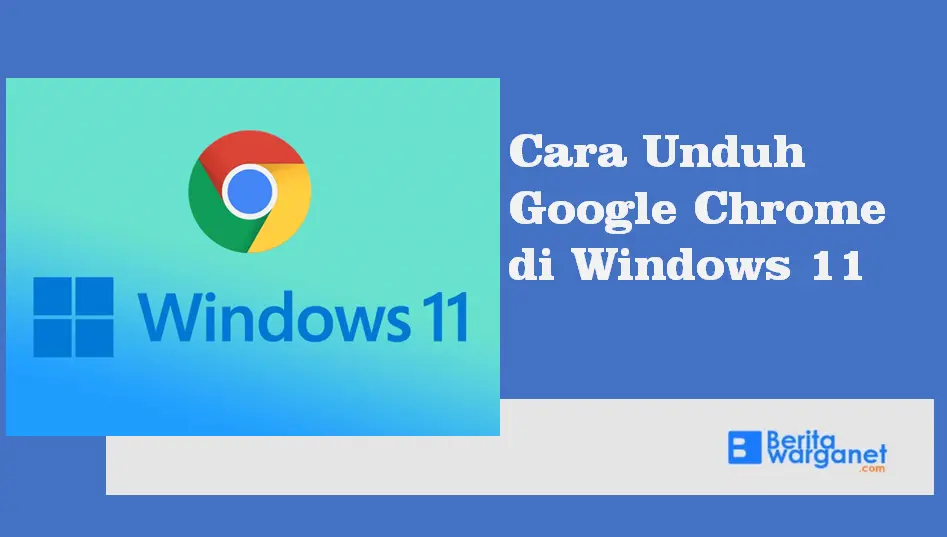Nah, kali ini beritawarganet akan memberikan informasi mengenai Cara Unduh Google Chrome di Windows 11 jika kamu sedang mempersiapkan perangkat barumu. Atau kamu ingin beralih dari browser sebelumnya seperti Mozzila Firefox, Microsoft Edge atau browser lainnya. Langsung saja berikut ini adalah caranya
Cara Unduh Google Chrome di Windows 11
- Buka browser web Kamu dan masuk ke laman web resmi Google Chrome.
- Klik tombol “Unduh Chrome” di bagian atas halaman.
- Pilih “32-bit atau 64-bit” untuk menyesuaikan jenis sistem operasi Windows 11 Kamu.
- Klik tombol “Setuju dan Unduh”.
- Klik tombol “Simpan File” apabila muncul jendela dialog unduh.
- Pilih lokasi di mana Kamu ingin menyimpan file dan klik “Simpan”.
- Tunggu hingga proses unduh selesai.
- Klik dua kali pada file Chrome yang telah Kamu unduh.
- Ikuti petunjuk-petunjuk yang ada di layar untuk menyelesaikan proses instalasi.
- Setelah proses instalasi selesai, klik tombol “Selesai” untuk menutup jendela.
- Kamu sekarang dapat mulai menggunakan Google Chrome.
Baca Juga: Cara Mengatasi Suara HP Android Hilang
Fitur-fitur Terbaru di Google Chrome di Windows 11
Google Chrome untuk Windows 11 memiliki beberapa fitur baru yang semakin memudahkan pengguna untuk menjelajahi web. Berikut adalah fitur-fitur baru yang ditawarkan:
- Pemblokir Pop-up: Blokir iklan berbasis pop-up dan jaga privasi Kamu.
- Mode Kebutuhan Khusus: Layar yang dapat diubah dan dioptimalkan untuk berbagai kebutuhan, seperti layar ekstensif, layar berwarna, layar bersuara, dan layar braille.
- Penanda Pribadi: Menambahkan penanda untuk memudahkan navigasi di seluruh web.
- Pencarian dengan Suara: Cari konten di web dengan membicarakan kata-kata yang Kamu inginkan.
- Pengunduh Cepat: Unduh file dengan cepat melalui Google Chrome.
- Kontrol Otomatis Keamanan: Keamanan yang lebih baik melalui pengaturan otomatis.
- Pengaturan Autofill: Mengisi informasi secara otomatis saat berselancar di web.
- Penggunaan Memori Lebih Cepat: Penggunaan memori yang lebih efisien untuk membuat Google Chrome lebih cepat.
- Teks Berukuran Besar: Membuat teks lebih mudah dibaca dengan mengubah ukuran teks.
- Penyamaran Identitas: Mengamankan identitas Kamu saat berselancar di web.
- Pengoptimalan Daya Baterai: Pengoptimalan daya baterai untuk membuat Google Chrome lebih hemat daya baterai.
Baca Juga: Cara Download Story Instagram, Gampang Banget Ternyata Loh!